AvaSoft Profesyonel Antivirüs sahte bir virüsten koruma yazılımıdır ve bilgisayarınıza yüklendiğinde, bilgisayarınızda kötü amaçlı tehditler bulunduğunu ve virüs bulaştığını iddia eder ve tam sürümünü satın almanız gerekir. AvaSoft Profesyonel Antivirüs Onları temizlemek için program.
Bilinmeyen internet sitelerinden ücretsiz yazılım indirip yüklemeye çalıştığınızda yazılım bilgisayarınıza gelir. Lütfen tüm sahte uyarı mesajlarını yoksay ve para vermeyin tam sürümünü satın almak için
kaldırmak istersen AvaSoft Profesyonel Bilgisayarınızdan antivirüs, aşağıdaki adımlarla devam edin:
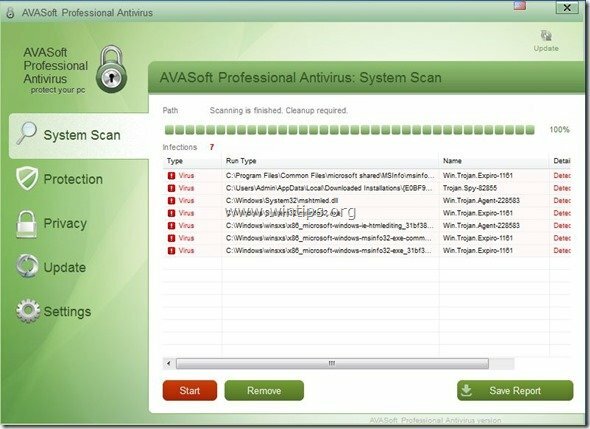
AvaSoft Professional Antivirus bilgisayarınızdan nasıl kaldırılır.
Adım 1: Bilgisayarınızı “Ağ ile Güvenli Modda” başlatın
Bunu yapmak için,
1. Bilgisayarınızı kapatın.
2.bilgisayarınızı başlatın (Güç Açık) ve bilgisayarınız açılırken, basmak "F8" Pencere logosu görünmeden önce tuşuna basın.
3. Klavye oklarınızı kullanarak "Ağ ile güvenli mod" seçeneğini seçin ve "Enter" tuşuna basın.
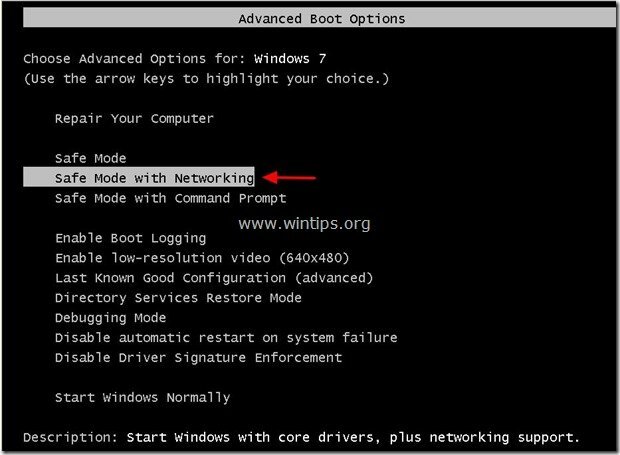
Adım 2: Bilgisayarınızı kötü amaçlı tehditlerden temizlemek için "MalwareBytes Anti-Malware" kullanın.
1.İndirmek ve MalwareBytes Antimalware Free'yi yükleyin bilgisayarınızı kötü amaçlı tehditlerden temizlemek için program.*
Farkına varmak*: Nasıl yükleneceğini bilmiyorsanız "MalwareBytes Kötü Amaçlı Yazılımdan Koruma" Oku bunu İleti
2. Çalıştırmak "Malwarebytes Kötü Amaçlı Yazılımdan Koruma" ve gerekirse programın en son sürümüne ve kötü amaçlı veritabanına güncelleme yapmasına izin verin.
3. Ekranınızda "Malwarebytes Anti-Malware" ana penceresi göründüğünde, "Tam tarama gerçekleştir" tarama seçeneği ve ardından "Tarama" ve programın sisteminizi tehditlere karşı taramasına izin verin.
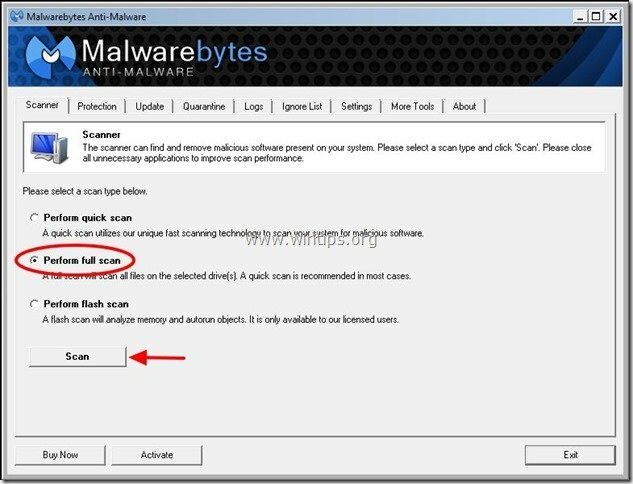
4. Tarama tamamlandığında, "tamam".
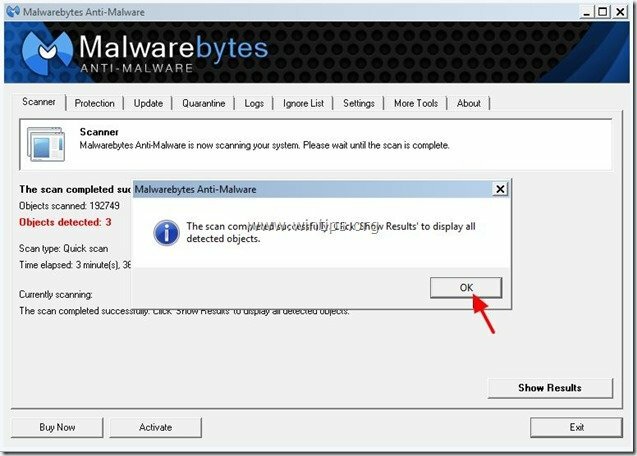
5. " tuşuna basınSonuçları gösterKötü amaçlı tehditleri görüntülemek ve kaldırmak için " düğmesine basın.
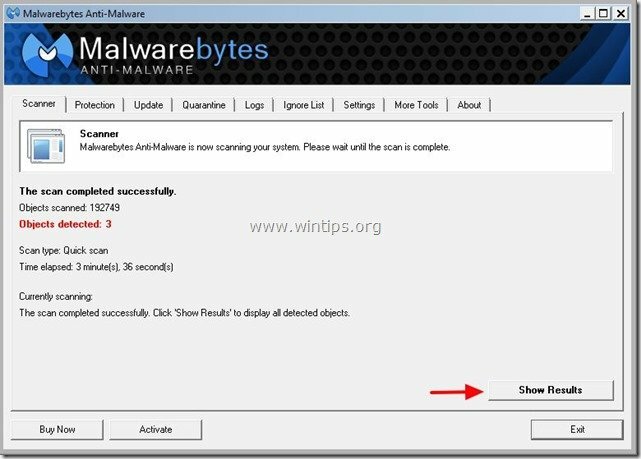
6. "Sonuçları Göster" penceresinde, Kontrol - farenizin sol düğmesini kullanarak- tüm virüslü nesneler ve ardından "Seçilenleri Kaldır" seçeneğini seçin ve programın seçilen tehditleri kaldırmasına izin verin.
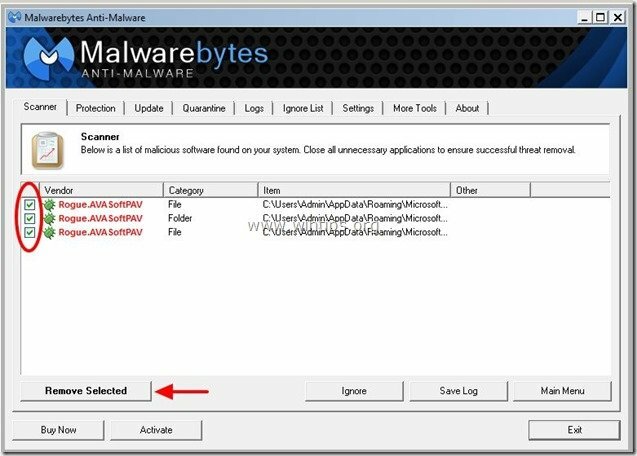
7. Etkilenen nesnelerin kaldırılması işlemi tamamlandığında Malwarebytes Antimalware'i kapatın ve bir sonraki adıma geçin OLMADAN bilgisayarınızı yeniden başlatma.
Aşama 3. Kontrol panelinizden “AvaSoft Professional Antivirus” yazılımını kaldırın.
1. Bunu yapmak için şuraya gidin: Başlat > Denetim Masası.
{Windows 8: Sağ tık üzerinde sol alt köşe ve seçin Kontrol Paneli }
{Windows XP: Başlangıç > Ayarlar > Kontrol Paneli. }

2. Açmak için çift tıklayın”Program Ekle veya Kaldır” Windows XP'niz varsa veya
“Programlar ve Özellikler” Windows 8, 7 veya Vista'nız varsa.

3. Program listesinde, bulun ve Kaldır/Kaldır:
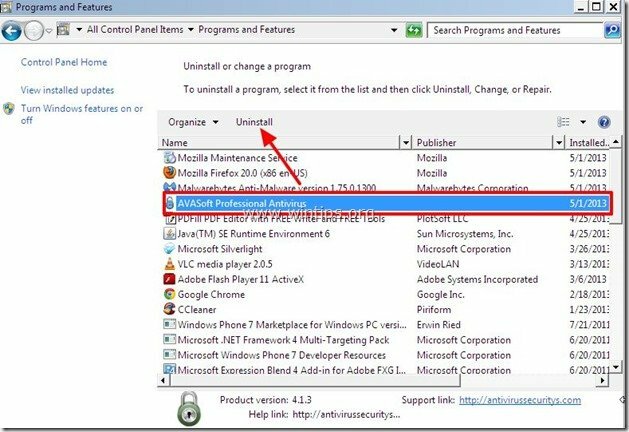
4. Basmak "Kaldır” sonraki ekranda:
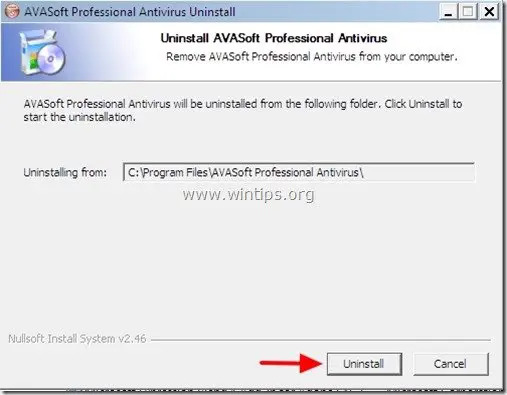
5. Basmak "Kapat” kaldırma işlemi tamamlandığında.
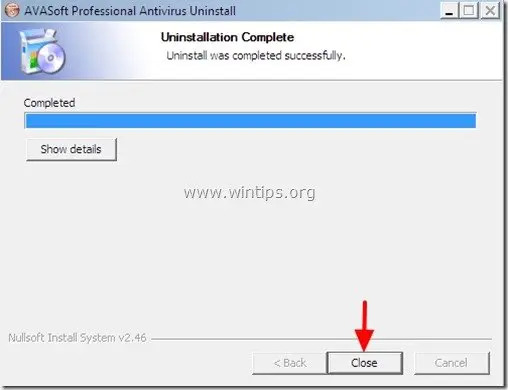
Adım 4: Windows Başlangıcından istenmeyen dosyaları ve kayıt defteri girdilerini temizleyin.
1. İndirmek ve ÇalıştırmakCCleaner.
2. "CCleaner" da ana pencereler " tuşuna basınTemizleyici Çalıştır" seçeneğini seçin ve programın tüm istenmeyen dosyaları sizin için temizlemesine izin verin.
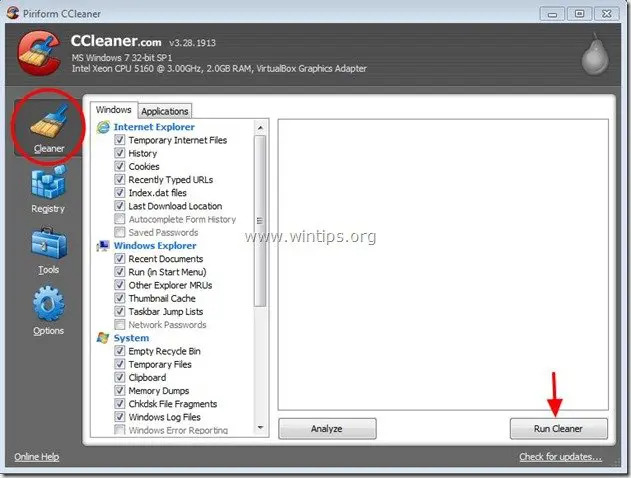
3. Ardından “Kayıt” sol bölmede ve ardından "Sorunlar için tara" kayıt defterinizi geçersiz girdilerden temizleme seçeneği.
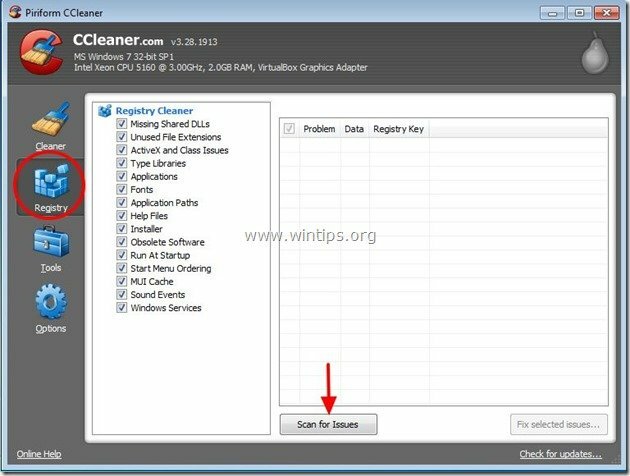
3 A. Kayıt defteri tarama prosedürü tamamlandığında, program bulunan kayıt defteri sorunları hakkında sizi bilgilendirir.
Onay işaretlerini olduğu gibi bırakın ve "Seçili konuları düzelt" seçeneği sağ alt köşede.

3 A. Bir sonraki "sorma" penceresinde “Kayıt defterindeki değişiklikleri yedeklemek istiyor musunuz”, Seçme "Numara"

4. Son olarak, "Araçlar"Sol bölmede.

4a. İçinde "Araçlar"bölüm, seçin"Başlatmak".

4b. Seçmek "pencereler” sekmesini seçin ve ardından aşağıdaki kötü amaçlı girişi seçin ve silin.
"Evet | HKCU: RunOnce | c | C:\Program Files\AVASoft Professional Antivirus\c.4.1.3.AVA.exe"

4. Kapat "CCleaner” ve değişikliklerin etkili olması için bilgisayarınızı yeniden başlatın.